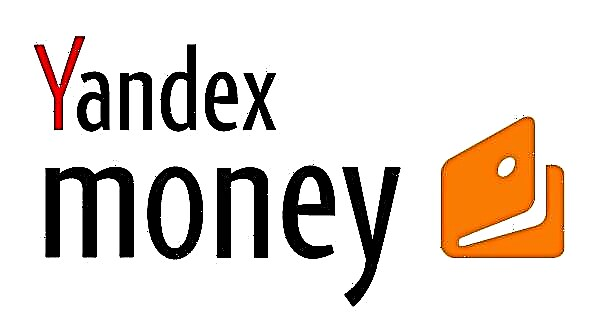Një nga problemet me të cilat përballen përdoruesit e Windows 10, 8 dhe Windows 7 është hard disk (HDD dhe SSD) ose ndarja e diskut me sistemin e skedarëve RAW. Kjo zakonisht shoqërohet me mesazhin "Për të përdorur diskun, formatizoni atë së pari" dhe "Sistemi i skedarëve të vëllimit nuk njihet", dhe kur përpiqeni të kontrolloni një disk të tillë duke përdorur mjete standarde të Windows, do të shihni mesazhin "CHKDSK nuk është i vlefshëm për disqet RAW".
Formati i diskut të RAW është një lloj "mungesë e formatit", ose më saktë, sistemi i skedarëve në disk: kjo ndodh me disqe të rinj ose me defekt të vështirë, dhe në situata kur pa asnjë arsye disku është bërë format RAW - më shpesh për shkak të dështimeve të sistemit , mbyllja e pahijshme e kompjuterit ose problemet e energjisë, ndërsa në rastin e fundit, informacioni në disk zakonisht mbetet i paprekur. Shënim: nganjëherë një disk shfaqet si RAW nëse sistemi i skedarëve nuk mbështetet në OS aktuale, në këtë rast duhet të ndërmerrni veprime për të hapur një ndarje në OS që mund të funksionojë me këtë sistem skedar.
Ky manual përmban detaje se si të rregulloni një disk me sistemin e skedarëve RAW në situata të ndryshme: kur ai ka të dhëna, sistemi duhet të rikthehet në sistemin e mëparshëm të skedarëve nga RAW, ose kur ndonjë të dhënë e rëndësishme në HDD ose SSD mungon dhe formaton disku nuk është problem.
Kontrolloni diskun për gabime dhe rregulloni gabimet e sistemit të skedarëve
Ky opsion është gjëja e parë që duhet të provoni në të gjitha rastet e një ndarje ose disku RAW. Jo gjithmonë funksionon, por është i sigurt dhe i zbatueshëm si në rastet kur problemi u shfaq me një disk ose ndarje të të dhënave, dhe nëse disku RAW është një disk i sistemit Windows dhe OS nuk fillon.
Në rast se sistemi operativ është duke funksionuar, thjesht ndiqni këto hapa
- Drejtoni vijën e komandës si administrator (në Windows 10 dhe 8, kjo është më e lehtë për të bërë përmes menysë Win + X, e cila gjithashtu mund të quhet duke klikuar me të djathtën në butonin Start).
- Shkruaj komandën chkdsk d: / f dhe shtypni Enter (në këtë komandë d: është letra e diskut RAW që duhet të fiksohet).
Pas kësaj, ekzistojnë dy skenarë të mundshëm: nëse disku u bë RAW për shkak të një dështimi të thjeshtë të sistemit të skedarëve, skanimi do të fillojë dhe me një probabilitet të lartë do të shihni diskun tuaj në formatin e saktë (zakonisht NTFS) në fund. Nëse çështja është më serioze, atëherë komanda do të lëshojë "CHKDSK nuk është e vlefshme për disqet RAW." Kjo do të thotë që kjo metodë nuk është e përshtatshme për rikuperimin e diskut.

Në ato situata kur sistemi operativ nuk fillon, mund të përdorni diskun e rimëkëmbjes së Windows 10, 8 ose Windows 7 ose një çantë shpërndarjeje me sistemin operativ, për shembull, një flash drive bootable USB (Unë do të jap një shembull për rastin e dytë):
- Ne nisemi nga kompleti i shpërndarjes (thellësia e tij e bitit duhet të përputhet me thellësinë e bit të OS të instaluar).
- Tjetra, ose në ekran pas zgjedhjes së gjuhës, zgjidhni "Sistemin e Rivendosjes" në pjesën e poshtme të majtë, dhe pastaj hapni vijën e komandës, ose thjesht shtypni Shift + F10 për ta hapur (në disa laptopë Shift + Fn + F10).
- Linja e komandës për të përdorur komandën
- diskpart
- vëllimi i listës (si rezultat i kësaj komande, shikojmë nën cilën shkronjë disku i problemit ndodhet aktualisht, ose, më saktë, ndarja, pasi kjo letër mund të ndryshojë nga ajo që ishte në sistemin e punës).
- dalje
- chkdsk d: / f (ku d: është letra e diskut të problemit që kemi mësuar në hapin 5).
Këtu skenarët e mundshëm janë të njëjta me ato të përshkruara më parë: ose gjithçka do të rregullohet dhe pasi të rindizni sistemin do të fillojë në mënyrën e zakonshme, ose do të shihni një mesazh që thotë se nuk mund të përdorni chkdsk me një disk RAW, atëherë ne shikojmë metodat e mëposhtme.
Formatim i thjeshtë i një disku ose ndarje RAW në mungesë të të dhënave të rëndësishme mbi të
Rasti i parë është më i thjeshtë: është i përshtatshëm në situata kur po vëzhgoni sistemin e skedarëve RAW në një disk të blerë rishtazi (kjo është normale) ose nëse një disk ekzistues ose ndarje në të ka këtë sistem skedar por nuk ka të dhëna të rëndësishme, d.m.th. rivendosni atë të mëparshëm formati i diskut nuk kërkohet.
Në një skenar të tillë, ne thjesht mund të formatojmë këtë disk ose ndarje duke përdorur mjete standarde të Windows (në fakt, thjesht mund të pajtoheni me ofertën e formatimit në Explorer "Për të përdorur diskun, formatifikoni së pari atë)
- Run programin e Windows Disk Management. Për ta bërë këtë, shtypni tastet Win + R në tastierë dhe futni diskmgmt.mscpastaj shtypni Enter.
- Shërbimi i menaxhimit të diskut do të hapet. Në të, kliko me të djathtën në një ndarje ose makinë RAW, dhe më pas zgjidh "Format". Nëse veprimi është joaktiv, dhe ne po flasim për një disk të ri, atëherë klikoni me të djathtën mbi emrin e tij (majtas) dhe zgjidhni "Initialize Disk", dhe pas fillimit, gjithashtu formatoni seksionin RAW.

- Kur formatoni, duhet vetëm të specifikoni etiketën e vëllimit dhe sistemin e skedarëve të dëshiruar, zakonisht NTFS.
Nëse për ndonjë arsye nuk mund ta formatoni diskun në këtë mënyrë, provoni të klikoni me të djathtën në ndarjen RAW (disk) së pari "Fshi vëllimin", dhe pastaj klikoni në zonën e diskut që nuk shpërndahet dhe "Krijoni një vëllim të thjeshtë". Magjistari i Krijimit të Vëllimit ju bën që të specifikoni letrën e diskut dhe ta formatizoni atë në sistemin e dëshiruar të skedarëve.
Shënim: të gjitha metodat e rivendosjes së një ndarje ose disku RAW përdorin strukturën e ndarjes të treguar në screenshot më poshtë: Disku i sistemit GPT me Windows 10, ndarja bootable EFI, ambienti i rimëkëmbjes, ndarja e sistemit dhe ndarja E: e cila përkufizohet të kesh një sistem skedar RAW (këtë informacion , Unë mendoj, do të ndihmojë për të kuptuar më mirë hapat e përmendur më poshtë).

Rikuperoni ndarjen NTFS nga RAW në DMDE
Do të ishte shumë më e pakëndshme nëse disku që u bë RAW do të kishte të dhëna të rëndësishme dhe do të ishte e nevojshme jo vetëm për ta formatuar, por edhe kthimin e ndarjes me këto të dhëna.
Në këtë situatë, për fillestarët, unë rekomandoj të provoni një program falas për rikuperimin e të dhënave dhe ndarjeve të humbura (dhe jo vetëm për këtë) DMDE, faqja zyrtare e të cilit është dmde.ru (Ky udhëzues përdor versionin e programit GUI për Windows). Detaje mbi përdorimin e programit: Rimëkëmbja e të dhënave në DMDE.
Procesi i rikuperimit të një ndarje nga RAW në një program në përgjithësi do të përbëhet nga hapat e mëposhtëm:
- Zgjidhni diskun fizik në të cilin ndodhet ndarja RAW (lini kutinë e kontrollit "tregojnë ndarjet").

- Nëse një ndarje e humbur shfaqet në listën e ndarjeve DMDE (mund të përcaktohet nga sistemi i skedarit, madhësia dhe përparimi në ikonën), zgjidhni atë dhe klikoni "Open Volume". Nëse nuk shfaqet, kryeni një skanim të plotë për ta gjetur atë.

- Kontrolloni përmbajtjen e seksionit, nëse është ajo që ju nevojitet. Nëse po, kliko në butonin "Trego pjesët" në menunë e programit (në krye të ekranit).

- Sigurohuni që seksioni i dëshiruar të theksohet dhe klikoni "Rivendosje". Konfirmoni rimëkëmbjen e sektorit të boot, dhe pastaj kliko në butonin "Apliko" në fund dhe ruaj të dhënat për t'u mbështetur në një skedar në një vend të përshtatshëm.

- Pas një kohe të shkurtër, ndryshimet do të aplikohen, dhe disku RAW do të jetë përsëri në dispozicion dhe do të ketë sistemin e dëshiruar të skedarëve. Mund të dilni nga programi.
Shënim: në eksperimentet e mia, kur rregulloni një disk RAW në Windows 10 (UEFI + GPT) duke përdorur DMDE, menjëherë pas procedurës, sistemi raportoi gabime të diskut (për më tepër, disku problematik ishte i arritshëm dhe përmbante të gjitha të dhënat që kishin qenë më parë) dhe sugjeroi rindërtimin kompjuter për t'i rregulluar ato. Pas rindizjes, gjithçka funksionoi mirë.
Në rast se përdorni DMDE për të rregulluar një disk të sistemit (për shembull, duke e lidhur atë me një kompjuter tjetër), merrni parasysh që skenari i mëposhtëm është i mundur: një disk RAW do të kthejë sistemin origjinal të skedarëve, por kur ta lidhni atë me një kompjuter "laptop" ose "laptop", OS nuk do të ngarkojë. Në këtë rast, rivendosni bootloader, shihni Restauro bootloader Windows 10, Rivendosni bootloader Windows 7.
Rikuperoni RAW në TestDisk
Një mënyrë tjetër për të kërkuar dhe rikuperuar në mënyrë efikase një ndarje të diskut nga RAW është programi falas TestDisk. Shtë më e vështirë të përdoret sesa versioni i mëparshëm, por ndonjëherë është më efektiv.
Warning: Kujdesuni për atë që përshkruhet më poshtë vetëm nëse e kuptoni se çfarë po bëni dhe madje në këtë rast, përgatituni që diçka të mos shkojë keq. Ruani të dhëna të rëndësishme në një disk fizik përveç atij në të cilin kryhen veprimet. Gjithashtu rezervoni një disk të rimëkëmbjes së Windows ose një shpërndarje me OS (mund t'ju duhet të rivendosni bootloader-in, për të cilin i dhashë udhëzimet e mësipërme, veçanërisht nëse disku GPT, madje edhe në rastet kur një ndarje jo-sistem po restaurohet).
- Shkarkoni programin TestDisk nga faqja zyrtare //www.cgsecurance.org/wiki/TestDisk_Download (arkivi përfshirë programin e rimëkëmbjes së të dhënave TestDisk dhe PhotoRec do të shkarkohet, hiqeni këtë arkiv në një vend të përshtatshëm).
- Drejtoni TestDisk (skedari testdisk_win.exe).
- Zgjidhni "Krijo", dhe në ekranin e dytë, përzgjidhni diskun që është bërë RAW ose ka një ndarje në këtë format (zgjidhni diskun, jo vetë ndarjen).

- Në ekranin tjetër, duhet të zgjidhni stilin e ndarjeve të diskut. Zakonisht zbulohet automatikisht - Intel (për MBR) ose EFI GPT (për disqet GPT).
- Zgjidhni "Analizoni" dhe shtypni Enter. Në ekranin tjetër, shtypni përsëri Enter (me kërkimin e shpejtë të zgjedhur). Prisni që disku të analizohet.
- TestDisk do të gjejë disa seksione, përfshirë atë që është konvertuar në RAW. Mund të përcaktohet nga madhësia dhe sistemi i skedarëve (madhësia në megabajt shfaqet në fund të dritares kur zgjidhni seksionin e duhur). Ju gjithashtu mund të shikoni përmbajtjen e seksionit duke shtypur P Latin, për të dalë nga mënyra e shikimit, shtypni Q. Seksionet e shënuara P (jeshile) do të rivendosen dhe regjistrohen, me shënimin D nuk do. Për të ndryshuar shenjën, përdorni tastet e majta dhe të djathta. Nëse ndryshimi dështon, atëherë rivendosja e kësaj ndarje do të shkelë strukturën e diskut (dhe ndoshta kjo nuk është ndarja që ju nevojitet). Mund të rezultojë që ndarjet e tanishme të sistemit aktual janë përcaktuar për fshirje (D) - ndryshimi në (P) duke përdorur shigjetat. Shtypni Enter për të vazhduar kur struktura e diskut përputhet me atë që duhet të jetë.

- Sigurohuni që tabela e ndarjeve në diskun e shfaqur në ekran të jetë e saktë (d.m.th. siç duhet të jetë, përfshirë ndarjet me bootloader, EFI, mjedisin e rimëkëmbjes). Nëse keni dyshime (nuk e kuptoni se çfarë shfaqet), atëherë është më mirë të mos bëni asgjë. Nëse dyshoni, zgjidhni "Shkruaj" dhe shtypni Enter, atëherë Y për ta konfirmuar. Pas kësaj, ju mund të mbyllni TestDisk dhe të rindizni kompjuterin, dhe pastaj të kontrolloni nëse ndarja u rivendos nga RAW.

- Nëse struktura e diskut nuk përputhet me atë që duhet të jetë, atëherë zgjidhni "Kërkimin më të thellë" për një "kërkim të thellë" të ndarjeve. Dhe ashtu si në paragrafët 6-7, përpiquni të rivendosni strukturën e saktë të ndarjes (nëse nuk jeni të sigurt se çfarë po bëni, është më mirë të mos vazhdoni, mund të merrni një OS jo fillestar).
Nëse gjithçka shkoi mirë, struktura e saktë e ndarjes do të regjistrohet, dhe pas rindizjes së kompjuterit, disku do të jetë i arritshëm, si më parë. Sidoqoftë, siç u përmend më lart, mund të jetë e nevojshme të rivendosni bootloader; në Windows 10, rimëkëmbja automatike funksionon kur ngarkohet në mjedisin e rimëkëmbjes.
Sistemi i skedarëve RAW në një ndarje të sistemit Windows
Në rastet kur një problem me sistemin e skedarëve ka ndodhur në një ndarje me Windows 10, 8 ose Windows 7, dhe një chkdsk i thjeshtë në mjedisin e rikuperimit nuk funksionon, mund ta lidhni këtë disk me një kompjuter tjetër me një sistem pune dhe të rregulloni problemin në të, ose përdorni LiveCD me mjete për të rikuperuar ndarjet në disqe.
- Një listë e LiveCD-ve që përmbajnë TestDisk është në dispozicion këtu: //www.cgsecurance.org/wiki/TestDisk_Livecd
- Për të rivendosur nga RAW duke përdorur DMDE, ju mund të ekstraktoni skedarët e programit në një USB flash bootable flash bazuar në WinPE dhe, pasi të keni mbërritur prej tij, të ekzekutoni skedarin e ekzekutueshëm të programit. Uebsajti zyrtar i programit gjithashtu ka udhëzime për krijimin e disqeve DOS bootable.
Ekzistojnë gjithashtu LiveCD të palëve të treta të dizajnuara posaçërisht për rimëkëmbjen e ndarjeve. Sidoqoftë, në testet e mia, vetëm Disk Boot Disk Riparimi Active ndarës i paguar doli të jetë funksional në lidhje me ndarjet RAW, të gjithë pjesën tjetër ju lejojnë të rivendosni vetëm skedarët, ose të gjeni vetëm ato ndarje që janë fshirë (hapësira e pa shpërndarë në disk), duke injoruar ndarjet RAW (kjo funksionon funksionin e Ndarjes Rimëkëmbja në versionin bootable të Wizard i Ndarjes së Minitool).

Në të njëjtën kohë, disku boot Active Recovery Recition (nëse vendosni ta përdorni) mund të funksionojë me disa veçori:
- Ndonjëherë tregon një disk RAW si NTFS normal, duke shfaqur të gjitha skedarët në të dhe refuzon ta rivendosë atë (Rikuperoni artikullin e menusë), duke informuar se ndarja është tashmë e pranishme në disk.
- Nëse procedura e përshkruar në paragrafin e parë nuk ndodh, atëherë pas rikuperimit duke përdorur artikullin e caktuar të menusë, disku paraqitet si NTFS në Ndarjen e Ndarjes, por mbetet RAW në Windows.
Një tjetër artikull i menusë, Sektori Fix Boot, zgjidh problemin, edhe nëse nuk ka të bëjë me ndarjen e sistemit (në dritaren tjetër, pasi të zgjidhni këtë artikull, zakonisht nuk keni nevojë të bëni ndonjë veprim). Në të njëjtën kohë, sistemi i skedarëve të ndarjes fillon të perceptohet nga OS, por mund të ketë probleme me bootloader (zgjidhur me mjete standarde të rimëkëmbjes së Windows), si dhe detyron sistemin që të kryejë një kontroll të diskut në fillimin e parë.
Dhe së fundi, nëse ndodhi që asnjë prej metodave nuk mund t'ju ndihmojë, ose opsionet e propozuara duken të komplikuara frikshme, ju pothuajse gjithmonë arrini të rivendosni thjesht të dhëna të rëndësishme nga ndarjet dhe disqet RAW, programet falas të rimëkëmbjes së të dhënave do të ndihmojnë këtu.